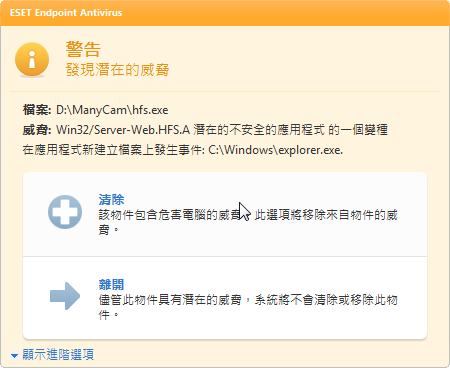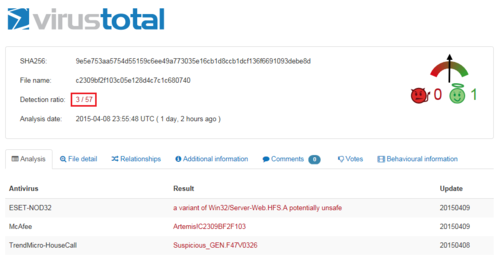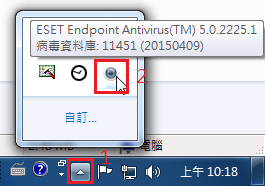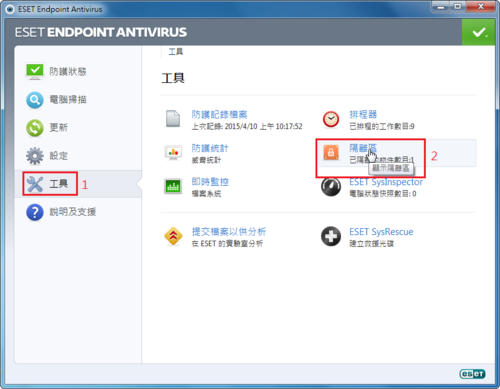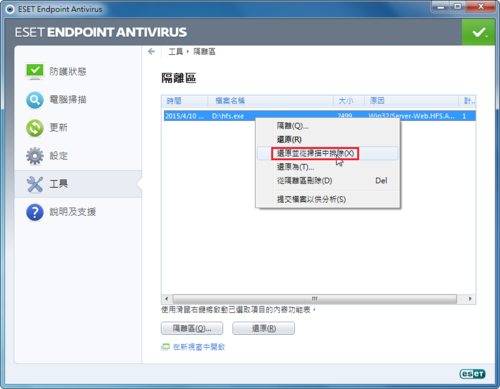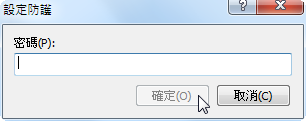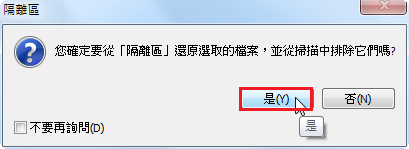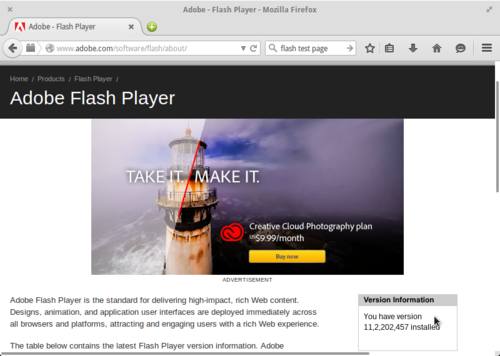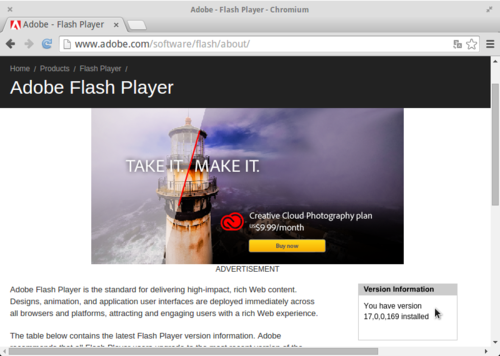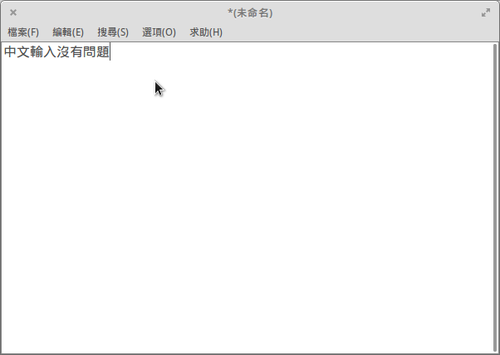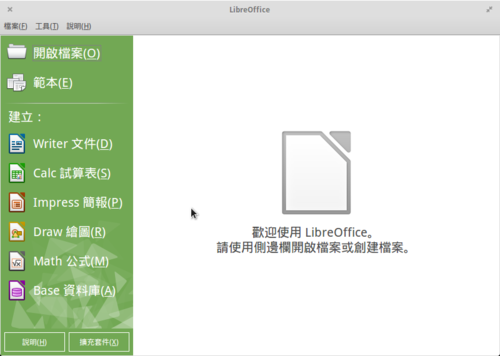原本 Clonezilla 的選單是進入之後才顯示要備份或是還原

心想,如果可以在開機選單上直接選擇備份或是還原,應該會更好!
 [@more@]底下參考:在ubuntu系統的grub2新增選單如下 – Google 網上論壇
[@more@]底下參考:在ubuntu系統的grub2新增選單如下 – Google 網上論壇
1. Linux Live 開機,這裡以 ezgo 12 為例

2. 做法和之前相同,不再複述
$ sudo su –
# mkdir /mnt/sd3;mount /sda3 /mnt/sda3
3. 修改 Grub 設定檔,加入下面設定,紅色是在同一行
# vim /mnt/sda3/EFI/boot/grub.cfg
menuentry “Clonezilla live – Backup Windows 7 / 8.1” –users User{
search –set -f /live/vmlinuz
linux /live/vmlinuz boot=live username=user config components noswap edd=on nomodeset nodmraid noeject locales=zh_TW.UTF-8 keyboard-layouts=NONE ocs_prerun=”sudo ntfs-3g /dev/sda2 /home/partimag” ocs_live_run=”/usr/sbin/ocs-sr -q2 -c -j2 -rm-win-swap-hib -z1p -i 2000 -sc -p true saveparts Windows_Backup sda1″ ocs_live_extra_param=”” ocs_live_batch=”no” live-media-path=/live bootfrom=/dev/sda3 vga=788 ip= quiet nosplash i915.blacklist=yes radeonhd.blacklist=yes nouveau.blacklist=yes vmwgfx.enable_fbdev=1
initrd /live/initrd.img
}
menuentry “Clonezilla live – Restore Windows 7 / 8.1” –users User{
search –set -f /live/vmlinuz
linux /live/vmlinuz boot=live username=user config components noswap edd=on nomodeset nodmraid noeject locales=zh_TW.UTF-8 keyboard-layouts=NONE ocs_prerun=”sudo ntfs-3g /dev/sda2 /home/partimag” ocs_live_run=”/usr/sbin/ocs-sr -e1 auto -e2 -c -t -r -j2 -k -p true restoreparts Windows_Backup sda1″ ocs_live_extra_param=”” ocs_live_batch=”no” live-media-path=/live bootfrom=/dev/sda3 vga=788 ip= quiet nosplash i915.blacklist=yes radeonhd.blacklist=yes nouveau.blacklist=yes vmwgfx.enable_fbdev=1
initrd /live/initrd.img
}
menuentry “Clonezilla live – Restore Default Windows 7 / 8.1” –users User{
search –set -f /live/vmlinuz
linux /live/vmlinuz boot=live username=user config components noswap edd=on nomodeset nodmraid noeject locales=zh_TW.UTF-8 keyboard-layouts=NONE ocs_prerun=”sudo ntfs-3g /dev/sda2 /home/partimag” ocs_live_run=”/usr/sbin/ocs-sr -e1 auto -e2 -c -t -r -j2 -k -p true restoreparts Windows_Default_Backup sda1″ ocs_live_extra_param=”” ocs_live_batch=”no” live-media-path=/live bootfrom=/dev/sda3 vga=788 ip= quiet nosplash i915.blacklist=yes radeonhd.blacklist=yes nouveau.blacklist=yes vmwgfx.enable_fbdev=1
initrd /live/initrd.img
}